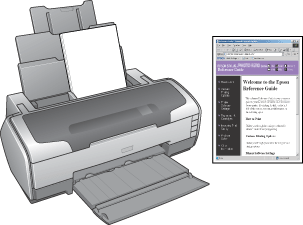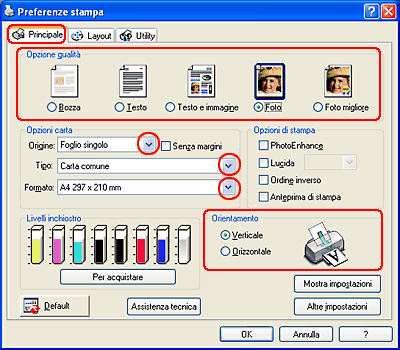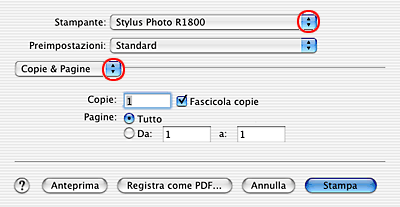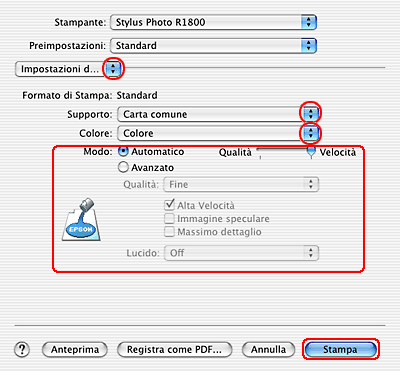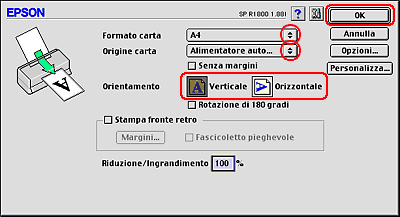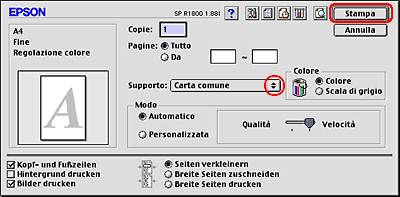Modalità di stampa
Stampa di pagine Web
 Gestione di fogli singoli di carta
Gestione di fogli singoli di carta
 Uso di EPSON Web-To-Page in Windows
Uso di EPSON Web-To-Page in Windows
 Uso del driver della stampante per Mac OS X
Uso del driver della stampante per Mac OS X
 Uso del driver della stampante per Mac OS 9
Uso del driver della stampante per Mac OS 9
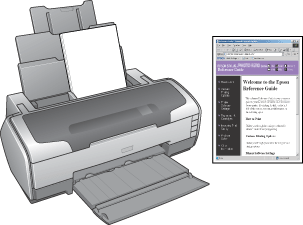
Gestione di fogli singoli di carta
Per informazioni dettagliate sul caricamento di fogli singoli, vedere la sezione che segue.
Se si utilizzano supporti speciali, vedere la sezione che segue.

[Inizio]
Uso di EPSON Web-To-Page in Windows
Utilizzando l'applicazione EPSON Web-To-Page è possibile stampare delle pagine web semplicemente, facendo in modo che le pagine da stampare rientrino nella larghezza della carta selezionata.
 |
Aprire il file da stampare.
Se EPSON Web-To-Page è stato installato, la barra degli strumenti di EPSON Web-To-Page viene visualizzata nella finestra di Internet Explorer.
|
 |
Fare clic sul pulsante Stampa nella barra degli strumenti. Viene visualizzata la finestra di dialogo Stampa.
|
 |  |
Nota:
|
 |  | |
Se si desidera visualizzare in anteprima il layout della stampa, fare clic sul pulsante Anteprima nella barra degli strumenti. Per ulteriori informazioni su EPSON Web-To-Page, scegliere Guida utente dal menu a discesa Web-To-Page nella barra degli strumenti.
|
|
 |
Fare clic con il pulsante destro del mouse sull'icona della stampante e scegliere Preferenze stampa in Windows XP e 2000 o Proprietà in Windows Me e 98.
|
 |
Fare clic sulla scheda Principale, quindi effettuare l'impostazione di Opzioni di qualità. Per informazioni dettagliate sulle impostazioni di Opzioni di qualità, vedere la sezione che segue.
|
 |
Selezionare Foglio singolo come impostazione di Origine carta.
|
 |
Effettuare l'impostazione appropriata di Tipo.
|
 |
Effettuare l'impostazione appropriata di Formato. È possibile inoltre definire un formato carta personalizzato. Per informazioni dettagliate, vedere la sezione che segue.
|
 |
Selezionare Verticale (alto) o Orizzontale (largo) per modificare l'orientamento delle stampe.
|
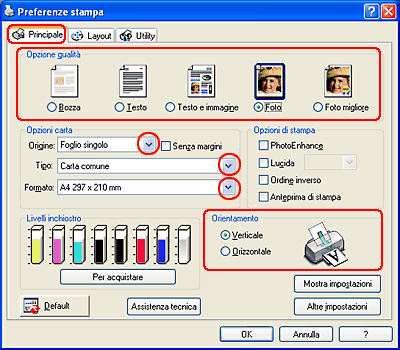
 |
Per chiudere la finestra di dialogo delle impostazioni del driver della stampante, fare clic su OK.
|
 |
Stampare i dati.
|

[Inizio]
Uso del driver della stampante per Mac OS X
 |
Nota:
|
 | |
EPSON Web-To-Page è un'applicazione disponibile soltanto per utenti Windows. Gli utenti Macintosh possono stampare le pagine web utilizzando il driver della stampante in Mac OS X.
|
|
 |
Aprire il file da stampare.
|
 |
Accedere alla finestra di dialogo Formato di Stampa.
|
 |
Selezionare Stylus Photo R1800 come impostazione di Formato per.
|
 |
Effettuare le impostazioni appropriate di Dimensioni e Orientamento.
|
 |
Fare clic su OK per chiudere la finestra di dialogo Formato di Stampa.
|

 |
Accedere alla finestra di dialogo Stampa.
|
 |
Selezionare Stylus Photo R1800 come impostazione di Stampante, quindi effettuare le impostazioni di Copie & Pagine.
|
 |  |
Nota:
|
 |  | |
Le impostazioni di Copie & Pagine disponibili sono una funzione standard di Mac OS X. Per informazioni dettagliate, consultare la documentazione di tale sistema operativo.
|
|
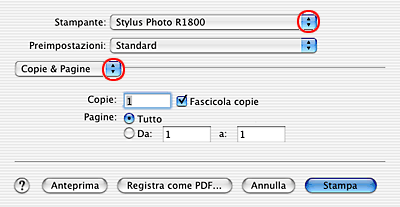
 |
Scegliere Impostazioni di stampa dal menu a comparsa.
|
 |
Effettuare le impostazioni appropriate di Supporto, Colore e Modo.
|
 |
Fare clic su Stampa per avviare la stampa.
|
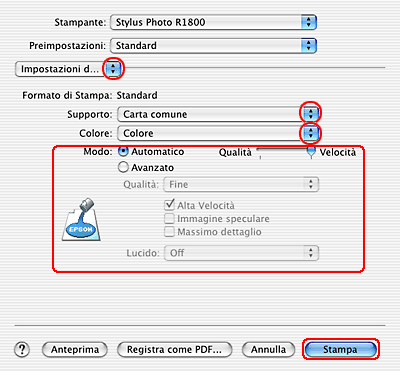

[Inizio]
Uso del driver della stampante per Mac OS 9
 |
Nota:
|
 | |
EPSON Web-To-Page è un'applicazione disponibile soltanto per utenti Windows. Gli utenti Macintosh possono stampare le pagine web utilizzando il driver della stampante in Mac OS X.
|
|
 |
Aprire il file da stampare.
|
 |
Accedere alla finestra di dialogo Formato di Stampa.
|
 |
Effettuare l'impostazione appropriata di Formato carta. È possibile inoltre definire un formato carta personalizzato. Per informazioni dettagliate, vedere la sezione che segue.
|
 |
Selezionare Alimentatore automatico come impostazione di Origine carta.
|
 |
Selezionare Verticale (alto) o Orizzontale (largo) per modificare l'orientamento delle stampe.
|
 |
Fare clic su OK per salvare le impostazioni e chiudere la finestra di dialogo Formato di Stampa.
|
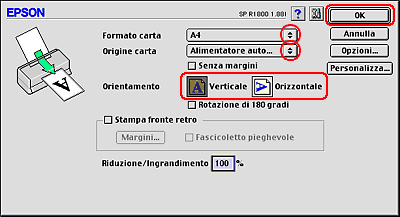
 |
Accedere alla finestra di dialogo Stampa.
|
 |
Effettuare l'impostazione appropriata di Supporto.
|
 |
Fare clic su Stampa per avviare la stampa.
|
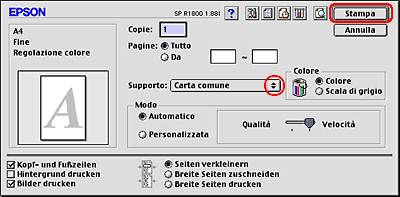

[Inizio]
 Gestione di fogli singoli di carta
Gestione di fogli singoli di carta Uso di EPSON Web-To-Page in Windows
Uso di EPSON Web-To-Page in Windows Uso del driver della stampante per Mac OS X
Uso del driver della stampante per Mac OS X Uso del driver della stampante per Mac OS 9
Uso del driver della stampante per Mac OS 9Gestione di fogli singoli di carta
Uso di EPSON Web-To-Page in Windows
Uso del driver della stampante per Mac OS X
Uso del driver della stampante per Mac OS 9